Sehingga dengan begitu maka akan menghemat waktu , meningkatkan efisiensi, juga dapat menghemat kapasitas ruang pada hard disk Anda. Apalagi aplikasi sangat cocok buat Anda yang awam dengan Uninstall/membuang software yang sudah di Install dalam PC.
Biasanya dalam meng-uninstall Software umu di lakukan melakukan dengan cara membuka Control Panel kemudian masuk ke dalam fitur Add or remove programs, kemudian memilih salah satu program yang ingin di hapus lalu klik Change/Remove.
Cara lain yang lebih menghemat waktu adalah sebagai berikut:
- Buka Browser kesayangan Anda, lalu arahkan URL nya ke https://sites.google.com/site/leizersoftware/menu-uninstallr-pro. Kemudian klik Freeware Download Now. Download simpan aplikasi tersebut kedalam hard disk Anda.

- Kemudian buka file RAR yang sudah Anda download tadi, jalankan file MenuUninstallerPro.Exe. Selanjutnya aplikasi ini akan terbuka dan memerika koneksi Internet Anda untuk memulai installasi. Sebelumnya saya ingatkan bahwa untuk meng-install aplikasi ini Anda di haruskan terkoneksi ke Internet.

- Selanjutnya pada jendela instalasi klik Next.

- Kemudian aplikasi ini akan men-download sejumlah file pendukung lainnya, hal ini bergantung pada kecepatan koneksi Internet Anda.

- Setelah proses download selesai, maka jendela instalasi akan keluar, klik Next.
- Setujui persyaratan lisensi yang muncul, lanjutkan dengan memilih Next.

- Pada kolom Informasi, isikan data-data asli Anda > Next.

- Pada jendela penempatan folder instalasi klik Next.
- Jika proses instalasi sudah selesai klik Finish . Tunggulah beberapa saat karena program sedang mempersiapkan tampilannya.

- Jika berhasil maka tampilannya seperti di bawah ini, untuk membuang program yang tidak Anda inginkan klik salah satu program tersebut lalu pilih Standart Uninstall.

- Aplikasi ini juga bisa melakukan Multiple Uninstall, Pemasangan Password pada aplikasi yang ingin di lindungi dari user nakal, serta bisa melihat detail program yang ingin Anda buang.
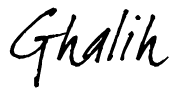



Posting Komentar